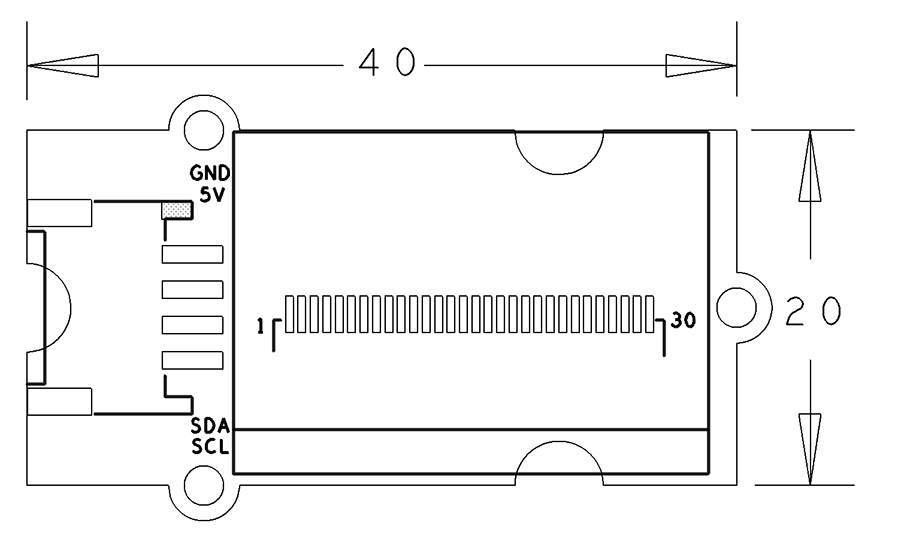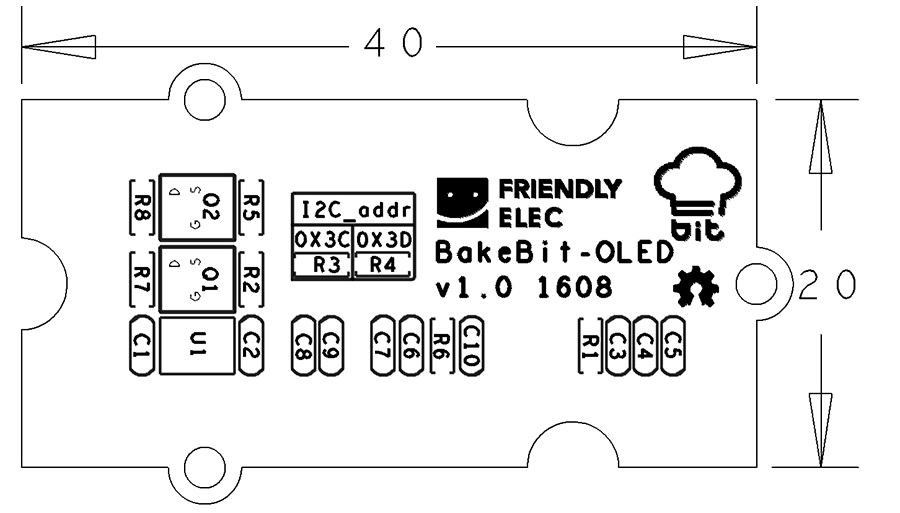Difference between revisions of "BakeBit - OLED 128x64/zh"
From FriendlyELEC WiKi
(→相关资料) |
(→示例源代码) |
||
| (6 intermediate revisions by 2 users not shown) | |||
| Line 2: | Line 2: | ||
==介绍== | ==介绍== | ||
[[File:BakeBit - OLED.jpg|thumb|OLED]] | [[File:BakeBit - OLED.jpg|thumb|OLED]] | ||
| − | *BakeBit - OLED是一个0. | + | *BakeBit - OLED是一个0.96寸OLED模块,使用了一片128x64分辨率的单色OLED屏幕,OLED具有亮度高、对比度高、自发光、视角宽、功耗低等特点。模块使用了I2C接口,使用方便快捷。 |
*通过配置模块上的地址设置电阻,可设置模块I2C从地址为0X3C或0X3D,这样同一个I2C总线上可同时连接两个OLED模块。 | *通过配置模块上的地址设置电阻,可设置模块I2C从地址为0X3C或0X3D,这样同一个I2C总线上可同时连接两个OLED模块。 | ||
| Line 28: | Line 28: | ||
|} | |} | ||
| − | == 示例程序(1) | + | == 示例程序(1):Display System Info == |
这个例子我们使用显示屏来显示系统信息,例如IP地址,存储空间和内存信息,CPU当前频率等。 | 这个例子我们使用显示屏来显示系统信息,例如IP地址,存储空间和内存信息,CPU当前频率等。 | ||
| Line 44: | Line 44: | ||
<syntaxhighlight lang="python"> | <syntaxhighlight lang="python"> | ||
| − | |||
| − | |||
| − | |||
| − | |||
| − | |||
| − | |||
| − | |||
| − | |||
| − | |||
| − | |||
| − | |||
| − | |||
| − | |||
| − | |||
| − | |||
| − | |||
| − | |||
| − | |||
| − | |||
| − | |||
| − | |||
| − | |||
| − | |||
| − | |||
| − | |||
| − | |||
| − | |||
| − | |||
import time | import time | ||
import bakebit | import bakebit | ||
| Line 148: | Line 120: | ||
</syntaxhighlight> | </syntaxhighlight> | ||
| + | [https://github.com/friendlyarm/BakeBit/blob/master/Software/Python/bakebit_prj_SystemInfo.py Github] | ||
=== 运行示例 === | === 运行示例 === | ||
| Line 161: | Line 134: | ||
效果如下图所示:<br /> | 效果如下图所示:<br /> | ||
| − | [[File:OLED-SystemInfo.jpg |frameless| | + | [[File:OLED-SystemInfo.jpg |frameless|500px]] |
== 示例程序(2):UI Control via Joystick == | == 示例程序(2):UI Control via Joystick == | ||
| Line 170: | Line 143: | ||
*[Datasheet]([http://wiki.friendlyarm.com/wiki/images/a/af/096-30-SPEC_QG-2864KLBEG01_VER_C.pdf BakeBit - OLED 128x64 Datasheet.pdf]) | *[Datasheet]([http://wiki.friendlyarm.com/wiki/images/a/af/096-30-SPEC_QG-2864KLBEG01_VER_C.pdf BakeBit - OLED 128x64 Datasheet.pdf]) | ||
*[BakeBit Github项目](https://github.com/friendlyarm/BakeBit) | *[BakeBit Github项目](https://github.com/friendlyarm/BakeBit) | ||
| − | *[BakeBit Starter Kit手册](http://wiki.friendlyarm.com/bakebit/bakebit_starter_kit_manual_cn. | + | *[BakeBit Starter Kit手册](http://wiki.friendlyarm.com/bakebit/bakebit_starter_kit_manual_cn.pdf) |
Latest revision as of 00:10, 2 May 2017
Contents
1 介绍
- BakeBit - OLED是一个0.96寸OLED模块,使用了一片128x64分辨率的单色OLED屏幕,OLED具有亮度高、对比度高、自发光、视角宽、功耗低等特点。模块使用了I2C接口,使用方便快捷。
- 通过配置模块上的地址设置电阻,可设置模块I2C从地址为0X3C或0X3D,这样同一个I2C总线上可同时连接两个OLED模块。
2 特性
- 使用标准的2.0mm 4 Pin BakeBit I2C接口
- 128x64分辨率
- 颜色:蓝色
- 模块I2C地址可配置。
- PCB尺寸(mm):24x42
- 引脚说明:
| 名称 | 描述 |
| GND | 地 |
| 5V | 电源5V |
| SDA | I2C-SDA |
| SCL | I2C-SCL |
3 示例程序(1):Display System Info
这个例子我们使用显示屏来显示系统信息,例如IP地址,存储空间和内存信息,CPU当前频率等。
3.1 硬件连接
简单的将 OLED 模块插入随便一个 I2C 接口,如下面这样:
3.2 示例源代码
import time import bakebit import os import psutil from math import log import multiprocessing import platform import socket import bakebit_128_64_oled as oled oled.init() #initialze SEEED OLED display oled.clearDisplay() #clear the screen and set start position to top left corner oled.setNormalDisplay() #Set display to normal mode (i.e non-inverse mode) oled.setPageMode() #Set addressing mode to Page Mode byteunits = ('B', 'KB', 'MB', 'GB', 'TB', 'PB', 'EB', 'ZB', 'YB') def filesizeformat(value): exponent = int(log(value, 1024)) return "%.1f %s" % (float(value) / pow(1024, exponent), byteunits[exponent]) memUsage = psutil.phymem_usage() diskUsage = psutil.disk_usage('/') oled.setTextXY(0,0) oled.putString("%s" % socket.gethostbyname(socket.gethostname())) oled.setTextXY(0,1) oled.putString("Mem:%s" % filesizeformat(memUsage.total)) oled.setTextXY(0,2) oled.putString("Usage:%d%%" % memUsage.percent) oled.setTextXY(0,3) oled.putString("Disk:%s" % filesizeformat(diskUsage.total)) oled.setTextXY(0,4) oled.putString("Usage:%d%%" % diskUsage.percent) oled.setTextXY(0,5) oled.putString("CPU:%s" % platform.processor()) oled.setTextXY(0,6) oled.putString("Cores:%d" % multiprocessing.cpu_count()) with open("/sys/devices/system/cpu/cpu0/cpufreq/cpuinfo_cur_freq") as f: freq = int(f.readlines()[0])/1000 freqStr = "%d MHz" % freq if freq > 1000: freqStr = "%.1f GHz" % (float(freq)/1000.0) oled.setTextXY(0,7) oled.putString("Freq:%s" % freqStr) oled.setTextXY(0,2) oled.putString("Usage:%d%%" % memUsage.percent) oled.setTextXY(0,3) oled.putString("Disk:%s" % filesizeformat(diskUsage.total)) oled.setTextXY(0,4) oled.putString("Usage:%d%%" % diskUsage.percent) oled.setTextXY(0,5) oled.putString("CPU:%s" % platform.processor()) oled.setTextXY(0,6) oled.putString("Cores:%d" % multiprocessing.cpu_count()) with open("/sys/devices/system/cpu/cpu0/cpufreq/cpuinfo_cur_freq") as f: freq = int(f.readlines()[0])/1000 freqStr = "%d MHz" % freq if freq > 1000: freqStr = "%.1f GHz" % (float(freq)/1000.0) oled.setTextXY(0,7) oled.putString("Freq:%s" % freqStr)
3.3 运行示例
假设你已经参考bakebit教程安装了BakeBit源代码,
要运行示例程序,可以在开发板上进入 BakeBit/Software/Python目录,运行bakebit_prj_SystemInfo.py:
cd ~/BakeBit/Software/Python sudo python bakebit_prj_SystemInfo.py
3.4 运行结果
4 示例程序(2):UI Control via Joystick
该示例是配合BakeBit - JoyStick来实现的,可参考BakeBit - JoyStick页面。
5 相关资料
- [Schematic](BakeBit - OLED 128x64.pdf)
- [Datasheet](BakeBit - OLED 128x64 Datasheet.pdf)
- [BakeBit Github项目](https://github.com/friendlyarm/BakeBit)
- [BakeBit Starter Kit手册](http://wiki.friendlyarm.com/bakebit/bakebit_starter_kit_manual_cn.pdf)